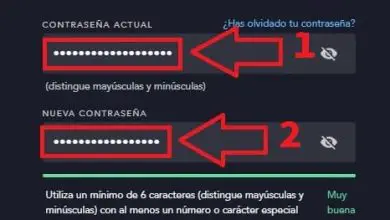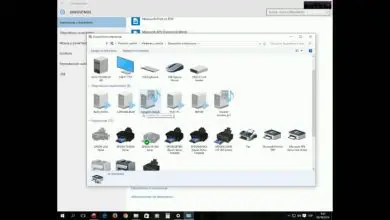Come salvare i contatti sulla scheda SIM – Passo dopo passo

Ma per quanto riguarda i contatti che hai già programmato? Potresti andare uno per uno, per modificarli e salvarli sulla carta SIM, anche se a seconda del numero di contatti che hai nella tua rubrica, questo può essere troppo noioso.
Un modo pratico e veloce per farlo è importare tutti i contatti sulla SIM, siano essi archiviati in un cloud di Google o iCloud (puoi anche importare i contatti che hai scelto di convertire in file vcards).
Per fare ciò, entriamo nelle impostazioni del dispositivo premendo sui tre punti che hai nell’angolo in alto a destra dello schermo.
Una volta dentro, devi entrare nella sezione Importa/esporta contatti. A seconda del dispositivo mobile che hai, avrai più o meno opzioni. È necessario selezionare Importa su carta SIM.
Ora devi selezionare tutti i contatti che vuoi salvare nella tua SIM spuntando la casella che hai a sinistra di ogni nome di contatto. Se vuoi selezionare tutto, clicca su Seleziona tutto.

Quest’ultima opzione si trova all’inizio o alla fine dell’elenco dei contatti, la sua posizione dipenderà dalle personalizzazioni del produttore.
Quando hai finito di selezionare tutti quei contatti che vuoi importare, clicca su Fatto e poi su Ok per continuare. Una barra di avanzamento apparirà ora sullo schermo informandoti dello stato.
Attendi qualche secondo per il completamento del processo. Ora hai tutti i contatti salvati sulla tua carta SIM.
Come copiare tutti i miei contatti su Google Cloud o iCloud in modo facile e veloce
Puoi salvare tutti i contatti nell’account Google o iCloud che hai associato al tuo cellulare. Questa è una buona alternativa per poter accedere ai tuoi contatti da qualsiasi dispositivo semplicemente accedendo al tuo account.
Con questo creerai una copia di backup. Se il tuo cellulare è stato rubato o smarrito, probabilmente hai perso la tua carta SIM e con essa tutti i contatti che avevi salvato su di essa.
Salvarli su un cloud è un modo per assicurarti di non perdere mai i tuoi contatti. Per questo hai due modi per farlo. Uno proviene dall’applicazione dei contatti e l’altro dalle impostazioni.
Per farlo dai contatti devi entrare in quell’app e cliccare sull’icona con i tre puntini che hai nella parte alta dello schermo. Da lì seleziona la sezione Importa/esporta contatti.
Ora, invece di scegliere Esporta su scheda SIM, selezionerai Esporta sul tuo account. Nello stesso modo in cui hai fatto nel processo precedente, seleziona i contatti che desideri esportare.
Al termine del processo, avrai una copia di backup nel tuo cloud Google o iCloud.

Se vuoi farlo dalle impostazioni, inseriscile dal menu principale. Vai su Account e sincronizzazione. Nella nuova interfaccia potrai vedere tutti gli account che hai associato al tuo dispositivo.
Seleziona uno di loro. Quando lo fai, ora vedrai un elenco con tutte le applicazioni che hai a disposizione sul tuo dispositivo e che possono essere sincronizzate con il tuo account. Contatti è uno di questi.
Inserisci Contatti e fai clic su di esso in modo che sia selezionato. In questo modo, tutti i contatti che aggiungerai d’ora in poi e quelli che avevi già programmato verranno salvati come backup lì.
Come puoi vedere, è molto semplice salvare i tuoi contatti sulla tua scheda SIM e nei tuoi account Google e iCloud. Se hai domande, puoi lasciarle nei commenti in modo che possiamo aiutarti.
Prima di andare, ricorda che non solo puoi salvare i contatti sulla scheda, quindi non sarebbe male cercare articoli che ti insegnino come salvare un elenco di contatti di posta Yahoo.
O in mancanza, puoi anche indagare su come recuperare contatti o numeri da un telefono danneggiato senza backup?, nel caso non riuscissi a salvare tutto nella SIM in tempo.